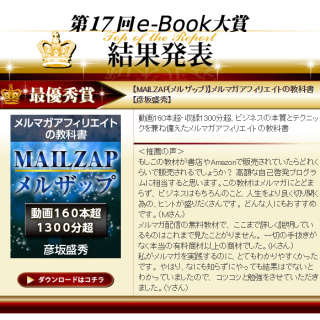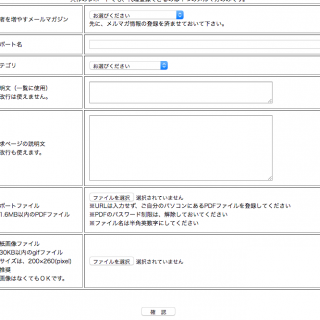YouTubeでスライドショーを作りたいと思いませんか?
という事で、今回は、YouTubeでスライドショーを作る方法と動画の作り方と9つのコツ!さらにはオススメパワーポイントについて解説していきたいと思います。
▼チャンネル登録2,500人突破!良かったら登録応援宜しくお願いします▼
目次
YouTubeでスライドショー
YouTubeで教育系の動画を配信する場合、顔出し動画を制作するのは少し抵抗がありますよね? そんな時は、パワーポイントを使ったスライドショーを作成するのがおすすめです。
 彦坂盛秀
彦坂盛秀
なぜなら、スライドショー動画は、視聴者さんにとって分かりやすいですし、作る側からしても簡単に作れてしまうからです。
更には、金銭的にも時間的にも低コストで制作出来ますからね。初心者さんにも嬉しいですよね。
パワーポイントに要点をまとめて、パソコンの画面を動画キャプチャーしながら、スライドをめくりながら、動画講義をしていくイメージですね。実は、PDFで教材を作るより何倍も早く作れるんですよ。
参考:カムタジアスタジオのダウンロードと使い方を分かりやすく解説!
参考:Debut動画キャプチャソフトの評判と無料制限対策!使い方をレビュー!
動画の作り方と9つのコツ
次に、動画の作り方のコツを9つにまとめました。 彦坂盛秀
彦坂盛秀
①パワーポイントはシンプルでお洒落なものを使う
②スライドの作成は「要項+イメージ画像」をシンプルに
③OPとEDを導入
④収録は導入部分の掴みが大事
⑤フリートークで感情を込め経験談を分かりやすく語る
⑥視覚的にも聴覚的のも飽きさせない
⑦コールトゥアクション
⑧目を惹くサムネイルを設定
⑨動画を編集する
1つずつ解説していきますね!
①パワーポイントはシンプルでお洒落なものを使う
スライドを作る際のパワーポイントはお洒落なものを使う様にして下さい。出来れば、あなたの理念やメッセージ性とシンクロしあなたのペルソナに響く様なデザインをセレクトすると良いです。つまり、あなたのブランドに合うものを使いましょうという事です。
あまりガチャガチャしたものは選ばずに、下地が白色ベースのデザインテンプレートが見易くておすすめです。おすすめのテンプレートは、最後にご紹介しますね!
参考:ペルソナ設定とは?テンプレート具体例!ターゲットを絞るとの違いとは?
参考:コンセプトとは?作り方とマーケティングの効果を事例を交えて分かりやすく解説!
参考:ブランディングとは?マーケティングの効果は?機能的価値と情緒的価値を事例を交えて解説!
②スライドの作成は「要項+イメージ画像」をシンプルに
スライドの作成は「要項+イメージ画像」をシンプルに作成する事を心掛けましょう。
たまに、スライドの中に、文字をガチャガチャ細かく書く人がいるのですが、あれははっきり言って見辛いし分かり辛いです。私のスライドの事例を見て下さい。
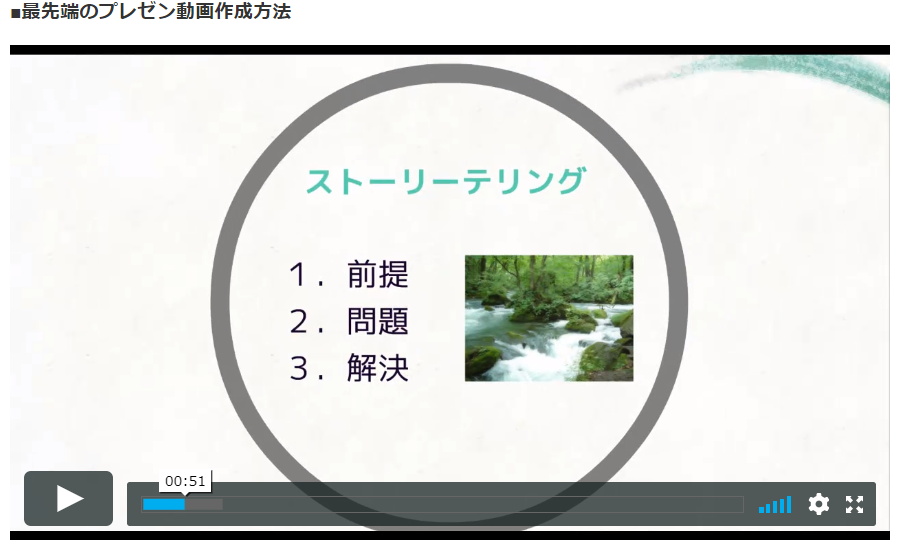
いかがですか?超シンプルですよね?
人は文字をダラダラ書かれても、印象に残らないのです。そうではなく、シンプルな文字とそれをイメージ出来る画像を入れるだけで良いのです。「要項+イメージ画像」。スライドに入れる内容はこれだけで十分なのです。
この方が文字の印象も残り易いですよね?
こ、こんなシンプルで良いんですね!! 徹
徹
③OPとEDを導入
YouTube動画にはオープニングとエンディングを入れるだけで、動画のクオリティも上がりブランディングか確立され易いです。
OPは2~7秒程度に収めると良いです。長過ぎるのは動画の視聴の離脱に繋がりますので、サクッと終わらすのがベストです。個人的には2秒位が好きです。
EDに関してはあってもなくても良いですが、チャンネル登録やメルマガ登録など⑦のコールトゥアクションに繋げると良いですね。
次の動画を視聴して貰う様な、アノテーション設定も重要になってきます。
参考:YouTube動画のオープニングとエンディングをプロっぽくかっこ良く作る方法は外注に頼む1択が最強だ!
参考:ブランディングとは?マーケティングの効果は?機能的価値と情緒的価値を事例を交えて解説!
④収録は導入部分の掴みが大事
動画の収録は、最初の導入部分の7~10秒でいかに興味付けが出来るかがとても重要になってきます。いわゆる掴みというものですね。なぜなら、人はその動画を見るか見ないかを最初の7~10秒で判断しているからです。
では、最初の7~10秒では、何を話せば良いと言うと、結論です。この動画を見るとどんな未来が待っているのかの結論を言ってしまうという事です。
こうする事で、その動画がどんな動画なのかを判断して貰い易くなるという事ですね!相手に無駄な時間を取らせない配慮です。
「この動画を見る事で~」みたいな導入にすると掴みが出来ると思いますので、意識的にやってみて下さい。
出来るだけ動画を見て貰う事しか考えていませんでした。。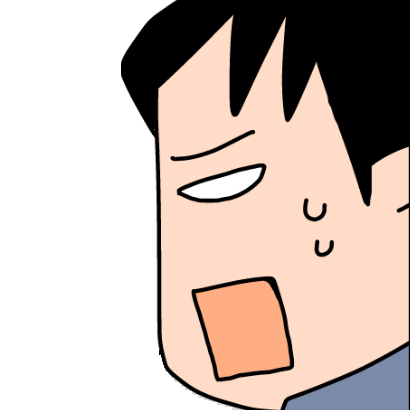 徹
徹
配慮が足りないわね~ 天使
天使
⑤フリートークで感情を込め経験談を分かりやすく語る
クライアントさんの動画の添削をするのですが、よく台本を読んでこられる方がいるのですが、これ程つまらない動画はないです。
これだけは避けて下さい。学生時代に、先生が教科書を読むだけの授業ってあったじゃないですか?めちゃくちゃつまらなかったですよね?
あれと同じ事をやっているのです。
ですから、フリートークで感情を込めて、動画の向こう側にいるあなたに話し掛ける様に、語れば良いのです。
検索すれば分かる様な内容だけだったら、つまらないですよね?そうじゃなくて、それに対して自分なりの経験談や体験談、失敗談をストーリーとして語ると良いです。
これだけで、あなたのオリジナルの動画になります。そしてひたすら分かりやすく作って下さい。これだけで、あなたの動画を見てファンがたくさん出来る様になりますよ。
フリートークで感情を込め経験談を分かりやすく語る。意識されてみて下さい。
参考:Youtube動画作成で高評価を貰う為に盛り込むべき3つの価値とは!?
⑥視覚的にも聴覚的のも飽きさせない
YouTubeは動画ですので、視覚的にも聴覚的にも飽きさせない配慮が大事ですね。
特に最近では、ユーチューバーの出現で、動画のクオリティが全体的に上がっているじゃないですか?
字幕スーパーや効果音はあって当たり前の基準ですからね。あれも、やっぱり視聴者さんに視覚的にも聴覚的にも飽きさせない工夫がされている訳ですよ。
ですから、出来る限りそういう配慮が大事になっていきますね。
視覚的にも動きをつけてあげるとか、聴覚的にもBGMや効果音を入れてあげるとか。意識的にやってみて下さい。
しかしながら、BGMは時にはうるさくて邪魔なケースがありますので、その場合はなくしてしまった方が良かったりする事もありますので、気をつけてみて下さい。
やばい。。BGMちょっとうるさいかも。。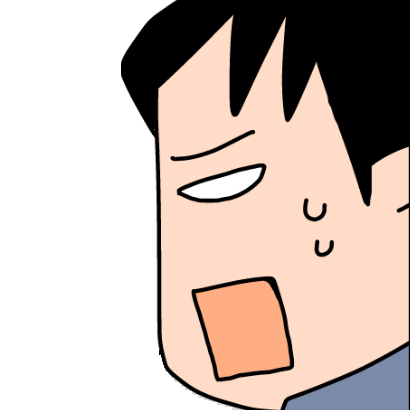 徹
徹
⑦コールトゥアクション
コールトゥアクションを入れましょう。コールトゥアクションというのはオファーの事ですね。動画の最後のエンディングの所へ、チャンネル登録やメルマガ登録をメリットを伝えながらナレーションしてあげると良いですね!
ナレーションするだけで、登録率は確実に上がります。ユーチューバーとかを見ていると、④の掴みの直後にチャンネル登録を即す様なスライドを入れたり、動画の途中の編集点で入れたりしているのですが、これらもおすすめですね。
動画の最後だけではなく、編集点でちょくちょくコールトゥアクションを入れていくというのは効果的だと思います。
YouTubeの説明欄には、あなたのメルマガ登録ページやサイトを必ず貼っておきましょう。
参考:LP作成ツールカラフル日本最強7大購入特典!メール数通30万円テンプレート付き!
LP/ランディング(オプトイン)ページの構成例と無料ツールでの作り方!
ちゃんと声に出して、メリットと共にチャンネル登録やメルマガ登録を即すのがポイントよ! 天使
天使
⑧目を惹くサムネイルを設定
目を惹くサムネイルを設定しましょう!YouTubeの動画再生数を上げる観点でいえば、最も重要な要素と言っても過言じゃないのが、サムネイルですね。
というのも、YouTubeって検索からアクセスが来るという事もあるのですが、ほとんどが関連動画からアクセスが来るんですよ。
YouTubeを再生すると右側に、関連する動画ってよく出てくるじゃないですか?あれです。あなたの作った動画をその関連動画で表示させる事で、YouTube経由でもあなたのサイトに訪れてくれます。
という事は、目を惹くサムネイルを設定出来れば、それだけ関連動画からアクセスを引っ張る事が出来る可能性が高いという事です。
インパクトがあって、一瞬で目を惹くサムネイルを設定したいですね!
参考:【初心者必見!】YouTubeやブログのサムネイル画像をcanva(無料)でオシャレにデザインする方法!
参考:YouTubeのサムネイル画像を魅力的に作成する方法と設置方法
確かに、サムネイルでYouTube動画を選んでいるかも!!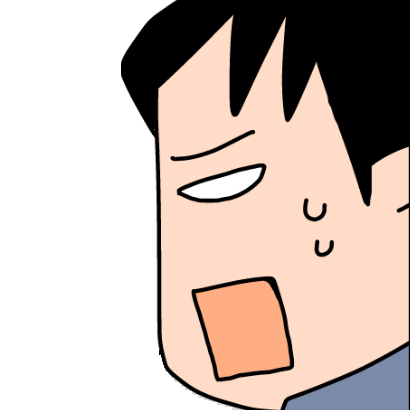 徹
徹
⑨動画を編集する
最後に動画は編集しましょう!私が意識しているは、ユーザーさんに無駄な時間を取らせないという事です。「えー、あー、うー」みたいな部分は全部カットするし、無駄に無言な部分も全部カットします。
必要であれば字幕スーパーを入れる事もありますし、ズームが必要な場合はズームしたり、モザイクを使う事も出来ます。
こんな感じで、ユーザーさんに気持ち良く見て貰える様な動画を作っていきたいですね!
参考:カムタジアスタジオのダウンロードと使い方を分かりやすく解説!
参考:Debut動画キャプチャソフトの評判と無料制限対策!使い方をレビュー!
オススメパワーポイント
クライアントさんからおすすめのパワーポイントを教えて欲しいという声が多いので、こちらに記載しておきますね!マックならキーノート、Windowsならマイクロソフトのパワーポイントが一番オススメですね。これらで十分です。 彦坂盛秀
彦坂盛秀
キーノートは、マックにデフォルトでアプリが入っています。マイクロソフトのパワーポイントはオフィスを電気屋さんで購入すればOKです。いずれにしてもお洒落なテンプレートがありますので、探してみて下さい。
また、他にも色々とパワーポイントがありますので、下記もチェックされてみて下さい。
まとめ
「YouTubeでスライドショー!動画の作り方の9つのコツ!オススメパワーポイントはコレ!」について分かりやすく解説させて頂きましたがいかがだったでしょうか? 彦坂盛秀
彦坂盛秀
パワーポイントを使ったスライドショーを作成するのがおすすめ。
そして、動画の作り方の9つのコツは以下の9つ。
①パワーポイントはシンプルでお洒落なものを使う
②スライドの作成は「要項+イメージ画像」をシンプルに
③OPとEDを導入
④収録は導入部分の掴みが大事
⑤フリートークで感情を込め経験談を分かりやすく語る
⑥視覚的にも聴覚的のも飽きさせない
⑦コールトゥアクション
⑧目を惹くサムネイルを設定
⑨動画を編集する
パワーポイントのおすすめは、マックならキーノート、Windowsならマイクロソフトのパワーポイントがオススメという事でしたね!
YouTubeでスライドショーの動画を作る事は、視覚と聴覚を刺激する事が出来るので記憶にも定着して貰いやすくなりファンも生まれ易いです。動画が作成出来たらYouTubeにアップロードしましょう。YouTubeはめちゃくちゃ使い勝手が良いですからね!
YouTubeの関連動画経由からあなたのサイトに訪れてくれる事もありますし、YouTube検索経由でもあなたのサイトに訪れてくれる可能性だってありますからね!
YouTubeでスライド動画を作成する事は、メリットだらけという事ですね!是非、取り入れて下さい。
彦坂盛秀



 天使
天使